Välilehdellä voidaan viitata johonkin seuraavista:
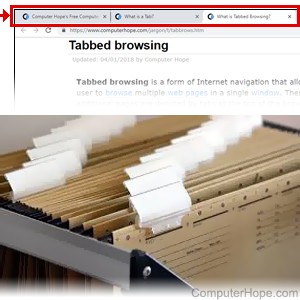
1. Tietokoneohjelmissa, kuten Internet-selaimessa, välilehti on klikattava alue ikkunan yläosassa. Kun sitä napsautetaan, välilehden alapuolella olevan ikkunan sisältö näyttää kyseisen välilehden asiakirjan tai käyttöliittymän.
Välilehtien avulla voit siirtyä erillisten asiakirjojen tai verkkosivujen välillä. Parhaillaan valittu välilehti on yleensä korostettu kirkkaammalla värillä kuin muut. Käyttöliittymä on suunniteltu muistuttamaan perinteisten kansioiden yläosassa olevia välilehtiä arkistokaapin sisältä katsottuna.
Selaimessa välilehdet mahdollistavat useiden verkkosivujen lataamisen ja nopean vaihtamisen niiden välillä ilman, että jokaiselle verkkosivulle tarvitaan erillinen ikkuna. Katso välilehtiselauksen määritelmästä täydellinen selitys ja esimerkkejä siitä, miten välilehtiä käytetään selaimessa.
- Miltä Internet-selaimen välilehti näyttää?
- Välilehden sulkeminen
- Miten monta selaimen välilehteä voi olla avoinna samanaikaisesti?
- Hyödyllisiä välilehtiselaukseen liittyviä näppäimistön pikanäppäinyhdistelmiä
- Miten monta välilyöntiä tabulaattorissa on?
- Käytänkö sisennyksessä tabulaattoreita vai välilyöntejä?
- Tabulaattorimerkin täsmäyttäminen säännöllisessä lausekkeessa
- Missä Tab-näppäin on näppäimistössä?
- Miksi Tab-näppäimessä on oikealle ja vasemmalle osoittava nuoli?
- Miten Tab-näppäintä käytetään ja mikä on sen tehtävä?
- Pitäisikö minun kirjoittaessani kirjoittaa ”Tab” isolla alkukirjaimella?
- Missä näppäimistön pikanäppäimissä käytetään Tab-näppäintä?
Miltä Internet-selaimen välilehti näyttää?
Seuraavassa kuvassa näkyy kaksi välilehteä Google Chrome -selaimen yläosassa.

Välilehden sulkeminen
Jokainen avoinna oleva välilehti voidaan sulkea yksitellen napsauttamalla välilehden oikealla puolella olevaa ”X”-merkkiä. Jos välilehdellä ei näy ”X”, yritä viedä hiiren osoitin välilehden päälle.
Voit sulkea yhden välilehden kerrallaan useimmissa Internet-selaimissa painamalla näppäimistöllä Ctrl+W.
Voit avata äskettäin sulkemasi välilehdet uudelleen painamalla Ctrl+Shift+T.
Miten monta selaimen välilehteä voi olla avoinna samanaikaisesti?
Ei ole olemassa mitään tiettyä enimmäislukumäärää selaimessa samanaikaisesti avattaville välilehdille. Niitä rajoittaa kuitenkin se, kuinka paljon tietokoneeseen on asennettu RAM-muistia. Jokainen selaimen välilehti käyttää hieman muistia, ja kun kaikki RAM-muisti on käytetty, useampien välilehtien avaaminen saa tietokoneen toimimaan hyvin hitaasti tai mahdollisesti aiheuttaa selaimen kaatumisen.
Yleisesti ottaen tietokoneesi pystyy todennäköisesti avaamaan enemmän selaimen välilehtiä kuin koskaan tarvitset tai käytät. Jos kuitenkin avaat niin monta selainvälilehteä, että kaikki käytettävissä oleva RAM-muisti on käytetty, voit yleensä asentaa lisää.
- Miten tietokoneen muistia (RAM-muistia) asennetaan.
Hyödyllisiä välilehtiselaukseen liittyviä näppäimistön pikanäppäinyhdistelmiä
Avataksesi uuden välilehden useimmissa Internet-selaimissa paina näppäimistöllä näppäinpainikkeita Ctrl+T.
Voit siirtyä välilehtien välillä eteenpäin painamalla näppäimistöllä Ctrl+Tab; voit siirtyä välilehtien välillä taaksepäin painamalla Ctrl+Shift+Tab.
Voit vaihtaa avautuvien välilehtien välillä painamalla Ctrl-näppäintä ja välilehden numeroa. Jos sinulla on esimerkiksi neljä välilehteä auki ja painat Ctrl+2, se avaa toisen auki olevan välilehden. Vaihda viimeiseen välilehteen Ctrl+9-näppäinyhdistelmällä.

2. Välilehti on typografinen välilyönti, joka on yleensä tekstirivin alussa. Tietokoneessa vaakasuora tabulaattori esitetään yksittäisenä ei-tulostettavana merkkinä, ASCII-arvo 9.
Ohjelmisto muuntaa jokaisen tabulaattorimerkin vaihtelevan levyiseksi välilyönniksi. Yleiset oletusarvot tabulaattorileveydet ovat neljä välilyöntiä (monospaced-tekstiasiakirjassa) tai puoli tuumaa (tekstinkäsittelyohjelmassa).
![]()
Jos muotoilumerkit on otettu käyttöön asiakirjankäsittelyohjelmassa, tabulaattorimerkki näytetään usein nuolena. Näppäimistössä Tab-näppäin sijaitsee Q-näppäimen vasemmalla puolella ja Caps Lock -näppäimen yläpuolella.
Harvinaisempi pystysuora tabulaattori (ASCII 11) toimii samoin kuin vaakasuora tabulaattori, mutta pystysuorassa.
Miten monta välilyöntiä tabulaattorissa on?
Tabulaattoriin käytettävien välilyöntien ekvivalenttimääräksi tulee tavallisesti viisi tai kahdeksan välilyöntiä, ohjelmasta riippuen. Joskus tekstinkäsittelyohjelmassa käytetty fontti määrää välilyöntien määrän. Muista kuitenkin, että tabulaattoriksi voidaan asettaa mikä tahansa arvo, mikä tarkoittaa, että tabulaattori voi olla myös kaksi, kolme, neljä, kuusi tai seitsemän välilyöntiä.
Tabulaattori on vain yksi merkki. Toisin sanoen, kun painat Tab-näppäintä, se ei luo useita välilyöntejä peräkkäin.
Käytänkö sisennyksessä tabulaattoreita vai välilyöntejä?
Yleisesti sanottuna suosittelemme välilyöntien luomiseen Tab-näppäintä, koska se on nopeampi, vähemmän altis virheille ja tekee tiedostoista pienempiä.
Tietokoneiden ohjelmoinnissa tai luodessasi koodilohkoa ohjelmassa sekä tabulaattorit että välilyönnit kelpaavat sisennyksessä. Jotkut ohjelmoijat vannovat välilehtien ja toiset välilyöntien nimeen. Paras neuvomme on noudattaa joko alkuperäisen ohjelmoijan tai ohjelman luoneen yrityksen asettamaa standardia. Jos olet tottunut käyttämään välilyöntejä tai välimerkkejä, voit myös muuntaa jommankumman toiseen monissa ohjelmissa. Varmista kuitenkin, että muunnat sen takaisin alkuperäiseen standardiin, kun olet tehnyt muutoksesi.
Tabulaattorimerkin täsmäyttäminen säännöllisessä lausekkeessa
Monissa ohjelmointikielissä ja työskenneltäessä säännöllisen lausekkeen kanssa tabulaattorimerkki täsmäytetään metamerkillä ”\t” tai pakosarjalla. Esimerkiksi alla olevassa Perl-koodissa, jos $example-muuttuja sisältää tab-merkkejä, skripti tulostaa suoritettaessa ”I found a tab!”. Voit myös käyttää ”\s”-merkkiä etsiessäsi mitä tahansa välilyöntiä, jolloin tabulaattorit tai välilyönnit löytyisivät.
if ($example =~ /\t/) {
print "I found a tab!";
}if ($example =~ /\s/) {
print "I found white space!";
}
3. Ohjelmiston ohjelmaikkunassa ja Internet-selaimessa välilehti mahdollistaa käyttäjälle pääsyn valikon, ohjelmaikkunan tai verkkosivun eri osiin. Alla on esimerkki siitä, miltä välilehdet näyttävät Microsoft Windowsissa.

Käytä pikanäppäinyhdistelmää Ctrl+Välilehti vaihtaaksesi vasemmalta oikealle avoimien välilehtien välillä asiakirjassa tai verkkoselaimessa. Jos haluat siirtyä taaksepäin tai oikealta vasemmalle, käytä pikanäppäinyhdistelmää Ctrl+Shift+Tab.

4. Tab-näppäin on lähes kaikkien tietokoneiden näppäimistöjen vasemmassa reunassa oleva näppäin (kuvassa oikealla), jolla on monia käyttötarkoituksia. Esimerkiksi tekstinkäsittelyohjelmassa Tab-näppäintä voidaan käyttää välilehtimerkin lisäämiseen tai kirjoituskursorin siirtämiseen viisi merkkiä oikealle. Tällä näppäimellä voidaan myös siirtyä valintaikkunan valittavien kohteiden välillä tai vaihtaa välilehtien välillä Internet-selaimessa.
Missä Tab-näppäin on näppäimistössä?
Tab-näppäin on korostettu sinisellä alla olevassa kuvassa.
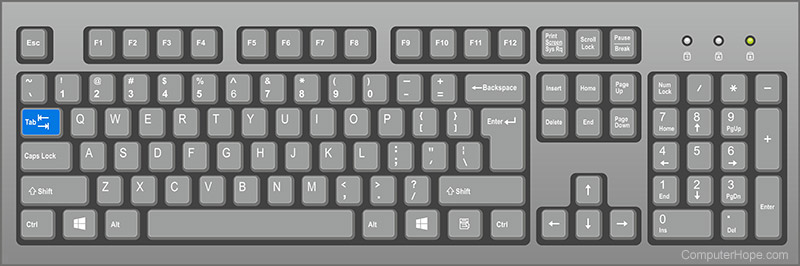
Miksi Tab-näppäimessä on oikealle ja vasemmalle osoittava nuoli?
Tab-näppäimellä voi siirtyä oikealle tai vasemmalle, vaikka useimmat ihmiset käyttävät sitä vain oikealle siirtymiseen. Vasen nuoli on näppäimessä, koska jos painat samanaikaisesti Shift- ja Tab-näppäintä, välilehti siirtyy taaksepäin.
Voit esimerkiksi painaa Alt+Tab-näppäintä siirtyäksesi eteenpäin avoinna olevien ikkunoiden välillä Microsoft Windowsissa ja muissa käyttöjärjestelmissä, kun taas Ctrl+Shift+Tab-näppäintä painamalla siirryt taaksepäin. Sama pätee avoimiin välilehtiin, kuten aiemmin tällä sivulla mainittiin. Tekstinkäsittelyohjelmissa ja muissa tekstiä käsittelevissä ohjelmissa Shift+Tab-näppäinten painaminen pienentää sisennystä. Microsoft Wordin varhaisissa versioissa saatat joutua painamaan Ctrl+Shift+M.
Miten Tab-näppäintä käytetään ja mikä on sen tehtävä?
Tab-näppäintä käytetään useimmiten tekstin sisennykseen tietokoneella. Alla on luettelo kaikista eri tavoista, joilla Tab-näppäintä voidaan käyttää tietokoneessa.
- Sisällytä tekstirivi tai -kappale.
- Alt+Tab-näppäimen painallus vaihtaa avoimien ohjelmaikkunoiden välillä Microsoft Windows -tietokoneessa.
- Ctrl+Tab-näppäimen painaminen vaihtaa avoinna olevan ohjelman avoimien asiakirjojen tai välilehtien välillä.
- Windows-näppäimen+Tab-näppäimen painaminen näyttää käytettävissä olevat avoinna olevat ohjelmat Microsoft Windows -käyttöjärjestelmässä.
- Useimmissa ohjelmissa ja tietokoneissa Tab-näppäimen painaminen siirtää valittavissa olevien elementtien välillä. Painat nyt esimerkiksi Internet-selaimessasi Tab-näppäintä siirtyäksesi tämän verkkosivun kaikkien valittavissa olevien elementtien välillä.
Täyttäessäsi verkkolomaketta paina Tab-näppäintä siirtyäksesi lomakkeen seuraavaan kenttään käyttämättä hiirtä.
Pitäisikö minun kirjoittaessani kirjoittaa ”Tab” isolla alkukirjaimella?
Kirjoittaessasi tietokoneen näppäimistön Tab-näppäimestä Tab on aina kirjoitettava isolla. Muut tällä sivulla mainitut tabulaattorin versiot on kirjoitettava pienellä alkukirjaimella, ellei niitä käytetä lauseen alussa.
Missä näppäimistön pikanäppäimissä käytetään Tab-näppäintä?
Alhaalla on linkkejä näppäimistön pikanäppäimiin, joissa käytetään Tab-näppäintä.
- Alt+Tab
- Ctrl+Tab
5. Tabulaattori on muovinen pala, jota käytetään levykkeiden kirjoitussuojan ottamiseen käyttöön tai poistamiseen käytöstä.
- Devykeaseman ohje ja tuki.
6. Tabulaattorilla tarkoitetaan komentoa, joka Linuxin komennolla asetetaan välilehdet terminaaliin. Katso lisätietoja komennosta tabs.
7. Tabulaattoria käytetään joskus lyhenteenä tabletista.
Ctrl+Tab, Levykeaseman termit, Sisällyönti, Näppäimistö, Näppäimistön termit, Näppäimistön termit, Käyttöjärjestelmän termit, Ohjelmiston termit, Tabulaattoripysäytys, Valkoinen välilyönti, Tekstinkäsittelyohjelman termit
.
